عشرة أشياء يجب عليك القيام بها عند اقتنائك للجالكسي اس 7


في كل مرة نقتني فيها أحد الهواتف الذكية الجديدة فإننا نقوم بتنفيذ بعض الخطوات والإرشادات للاستفادة من الهاتف بطريقة مثالية. وإن كنت تمتلك هاتف الجالكسي اس 7 أو تفكر باقتنائه خلال الفترة القادمة فربما ستتفاجأ من كثرة الأشياء المختلفة التي يُمكنك القيام بها مع الهاتف الجديد.
لكن لا داعي للقلق فهناك عدة أشياء ضرورية فقط ينبغي عليك القيام أولاً مع الهاتف حتى تحظى بتجربة فعالة ومميزة أثناء استخدامه.
لذا سنتعرف في هذا الموضوع على 10 أشياء هامة يجب عليك القيام بها فور اقتنائك للجالكسي اس 7:
تسجيل الدخول إلى حساب سامسونج
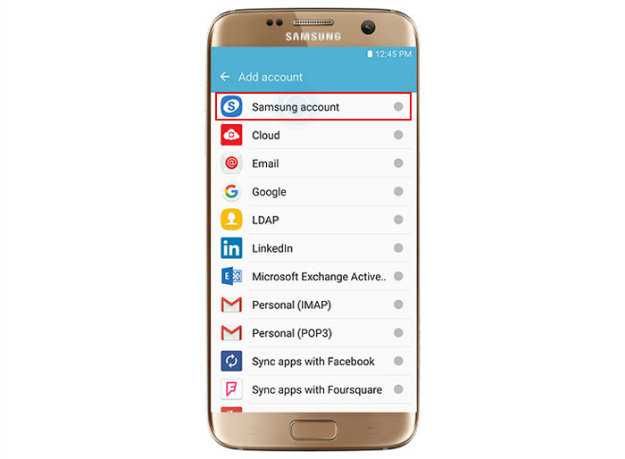
الكثير من مستخدمي أجهزة سامسونج يتجاهلون تسجيل حساب سامسونج جديد وبذلك قد يفوتهم العديد من المزايا الهامة التي يوفرها الحساب مثل الاستفادة من متجر Galaxy App والذي يُقدم العديد من التطبيقات والألعاب المميزة للمستخدمين.
لذا من الضروري عند اقتنائك للجالكسي اس 7 أن تقوم بإنشاء حساب سامسونج جديد أو أن تقوم بتسجيل الدخول إلى حسابك القديم.
لإنشاء حساب سامسونج جديد اتبع الخطوات التالية:
- الضبط – Settings
- حسابات – Accounts
- إضافة حساب – Add account
- Samsung account
- إنشاء حساب – Create Account
- تم تابع بحسب التعليمات التي تظهر أمامك
لتسجيل الدخول لحساب سامسونج قديم:
- الضبط – Settings
- حسابات – Accounts
- إضافة حساب – Add account
- Samsung account
- ادخل بريديك الإلكتروني وكلمة المرور ثم اضغط تسجيل الدخول
التعرف على البصمة
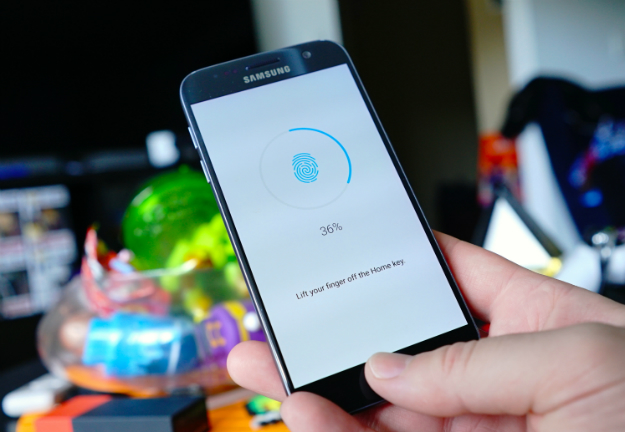
من الضروري أن تقوم بالاستفادة من الخصائص الأمنية التي يوفرها الجالكسي اس 7 وأهمها استخدام البصمة الشخصية لتأمين الهاتف، حيث تستطيع من خلال هذه الميزة القيام بالعديد من الإجراءات الأمنية لحماية الهاتف باستخدام البصمة.
للقيام بتسجيل البصمة اتبع الخطوات التالية:
- الضبط – Settings
- شاشة القفل والحماية – Lock Screen and Security
- بصمات – Fingerprints
- إضافة بصمة – Add Fingerprints
- ثم اتبع التعليمات التي تظهر أمامك للاحتفاظ بالبصمة
تغيير ثيم الهاتف
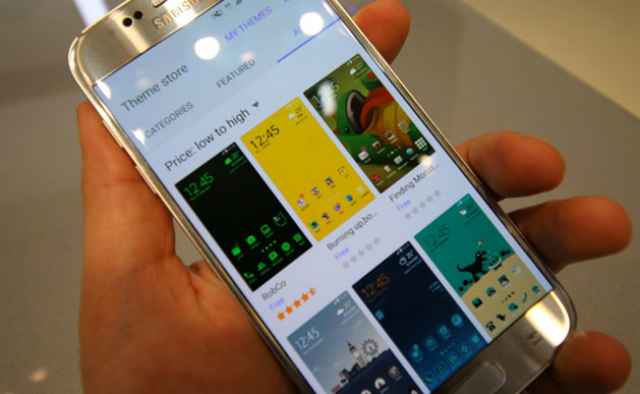
تعتبر ميزة تغيير ثيم الهاتف من ضمن أهم المزايا التي طرحتها شركة سامسونج مع هاتف جالكسي اس 6 وفي حال اقتنائك للهاتف الجديد جالكسي اس 7 قد ترغب بتغيير الثيم الخاص بالهاتف وللقيام بهذا الإجراء اتبع التالي:
- الضبط – Settings
- السمات – Themes
- ثم اختر أحد الثيمات الظاهرة أمامك أو اختر المزيد من السمات – MORE THEMES لاستعراض المزيد من الثيمات.
تفعيل ميزة Always-on
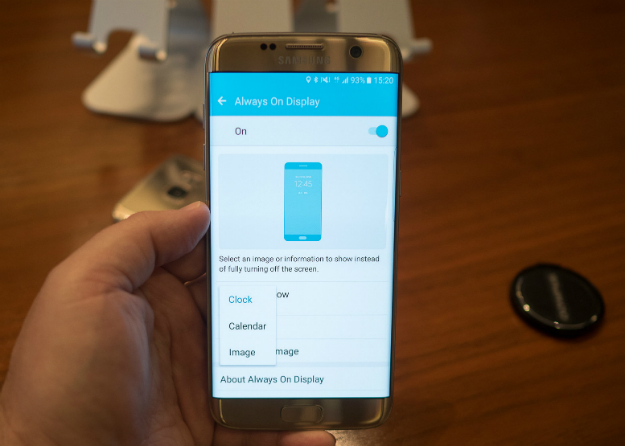
أحد المزايا الهامة في الجالكسي اس 7 هي ميزة Always-on والتي تستطيع من خلالها عرض الإشعارات والتنبيهات والوقت والتاريخ على الشاشة بشكل متواصل ودون الحاجة لفتح الشاشة في كل مرة لرؤية هذه التنبيهات، ولتفعيل هذه الميزة اتبع الخطوات التالية:
- الضبط – Settings
- الشاشة – Display
- Always On Display
- في أعلى اليمين اسحب نحو الخيار ON
إزالة التطبيقات غير اللازمة

يتضمن هاتف جالكسي اس 7 العديد من التطبيقات المثبتة مسبقاً على الهاتف ومن المزايا الجيدة في الهاتف أنه يسمح لك بإزالة العديد من هذه التطبيقات والتي قد لا تكون بحاجة إليها، كل ما عليك فعله هو الذهاب لدرج التطبيقات واختيار التطبيقات التي لا ترغب بوجودها على هاتفك ومن ثم إزالتها.
إضافة microSD لتخزين الصور

من جديد أعادت شركة سامسونج دعم بطاقات التخزين الخارجية من نوع مايكرو إس دي وذلك بعد أن استغنت عنها في هاتف جالكسي اس 6، ومع امتلاك الجالكسي اس 7 لكاميرا ممتازة للغاية ومصنفة على أنها أقوى كاميرا في هاتف ذكي فقد تجد أن المساحة التخزينية الداخلية للهاتف لا تسمح لك بالتقاط كم هائل من الصور لذا يُمكنك الاعتماد على بطاقة مايكرو إس دي لتخزين جميع الصور على الهاتف وتحديدها كمسار رئيسي لتخزين الصور وذلك من خلال فتح إعدادات الكاميرا ثم اختيار Storage location وتحديد بطاقة SD card كمسار لتخزين الصور.
تحسين أداء البطارية
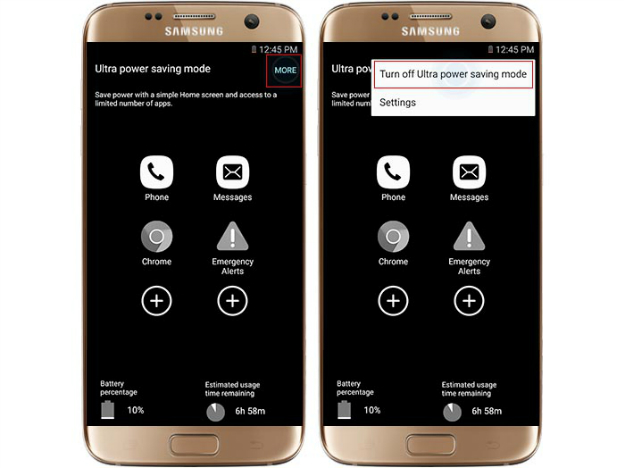
يمتلك هاتف جالكسي اس 7 بطارية قوية بسعة 3000 ميلي أمبير، لكن مع ذلك ستحتاج في كثير من الأحيان إلى المحافظة على البطارية لوقت أطول من المعتاد الأمر الذي يتطلب للقيام ببعض الإجراءات والاستفادة من المزايا التي يوفرها الهاتف لإطالة عمر البطارية.
الطريقة الأكثر توفيراً للبطارية هي تفعيل ميزة Ultra power saving mode والتي تقوم بتعطيل أغلب النشاطات في الخلفية وتحويل الشاشة إلى اللون الأبيض والأسود مع إمكانية استقبال المكالمات الصوتية والرسائل وبعض التطبيقات الأساسية دون مشكلة ولتفعيها اتبع التالي:
- الضبط – Settings
- البطارية – Battery
- وضع التوفير الفائق للطاقة – Ultra power saving mode
- اسحب نحو الخيار تفعيل – ON
أما الخاصية الثانية فهي من خلال تفعيل خيار Power Saving Mode عند وصول شحن البطارية ما بين %15 – 50% بحيث يتم تفعيل الميزة تلقائياً عند وصول شحن البطارية إلى النسبة المحددة، وللقيام بذلك اتبع التالي:
- الضبط – Settings
- البطارية – Battery
- نمط توفير الطاقة – Power saving mode
- بدء توفير الطاقة – Start power saving
- ثم حدد الخيار المناسب لك.
تعيين الإعدادات الأكثر استخداماً
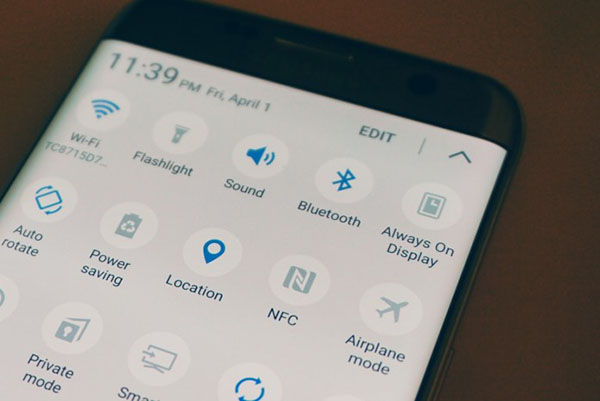
يوفر هاتف سامسونج جالكسي اس 7 العديد من الإعدادات المختلفة والتي قد يصعب على المستخدم الوصول إليها بسرعة، لذا يتيح الهاتف إمكانية الوصول إلى الإعدادات الأكثر استخداماً بمرونة وسرعة أعلى الشاشة وللقيام بذلك اتبع التالي:
- الضبط – Settings
- تعديل – Edit
- ثم اختر 9 إعدادات تحتاج إلى استخدامها من خلال التأشير على الصناديق الظاهرة أمامك
الوصول السريع للكاميرا

لا شك أن روعة الكاميرا هي الميزة الأهم في الجالكسي اس 7 وبالتالي فمن المهم أن تتمكن من الوصول السريع للكاميرا عند حاجتك لاستخدامها لالتقاط صورة معينة أو موقف بشكل سريع، وللقيام بذلك اتبع التالي:
- الضبط – Settings
- المزايا المتقدمة – Advanced Features
- فعل ميزة التشغيل السريع للكاميرا – Quick launch camera
بعدها سيكون بوسعك فتح تطبيق الكاميرا من خلال الضغط مرتين على زر الرئيسية “الهوم”
تجربة ميزة PIN
في الكثير من الأحيان قد تتردد في إعارة هاتفك لزميل أو صديق للقيام بإجراء مكالمة أو استخدام تطبيق معين خشية اطلاعه عن طريق الخطأ على بعض الأشياء الخاصة بك.
لكن مع هاتف جالكسي اس 7 لن يكون هناك أي داعي للقلق من هذه المشكلة حيث يوفر الهاتف ميزة Pinning التي تتيح لك استخدام الهاتف لإجراء مهمات محددة من طرفك فقط.
لذا من الجيد فور اقتنائك للهاتف أن تجرب هذه الميزة حتى لا تشعر بأي حرج عند استخدام شخص آخر لهاتفك فيما بعد ولتجربتها اتبع التالي:
- افتح التطبيق الذي يرغب صديقك باستخدامه
- اذهب إلى recents button
- اسحب للأعلى للكشف عن خيار pin
- اضغط pin







